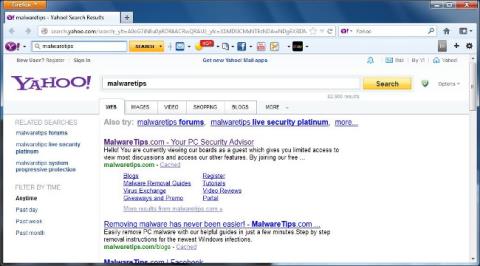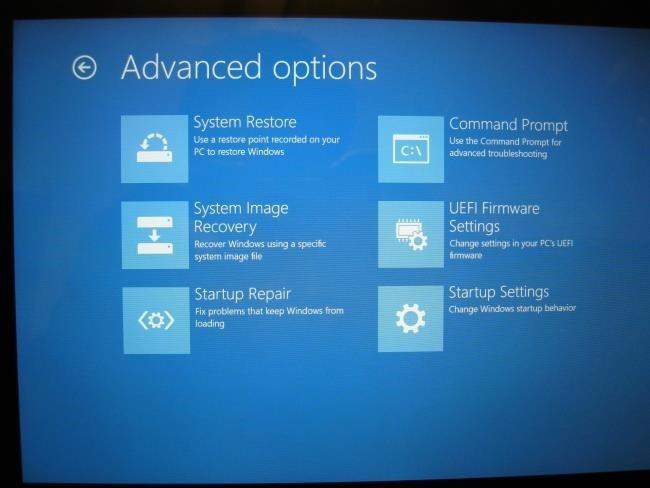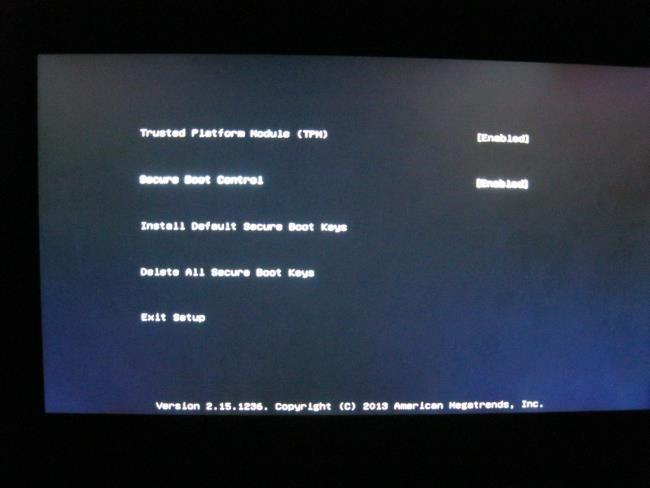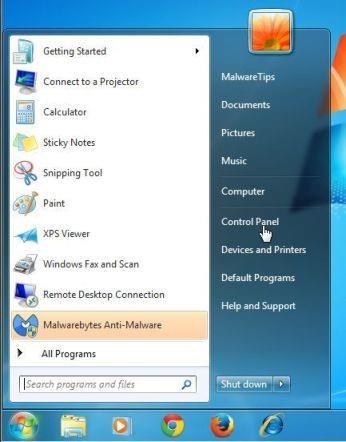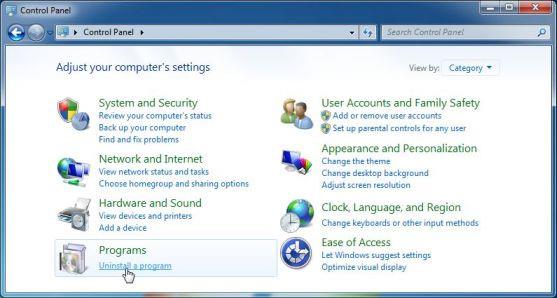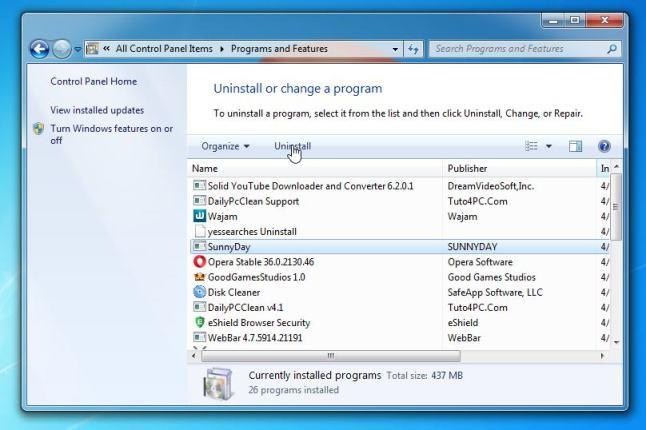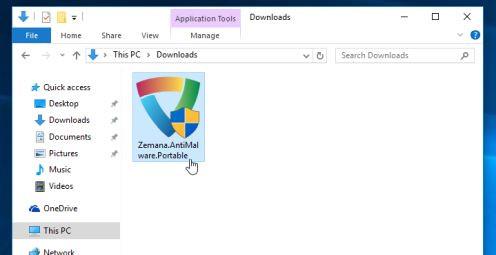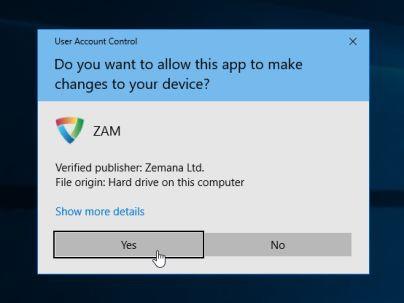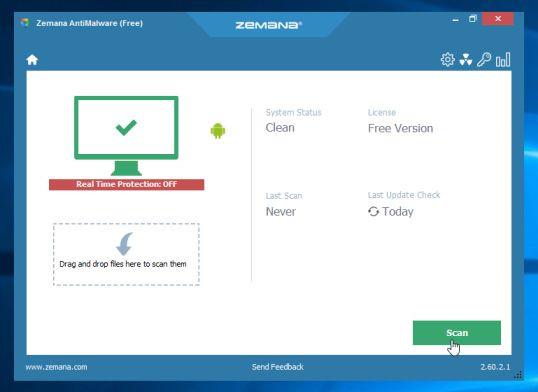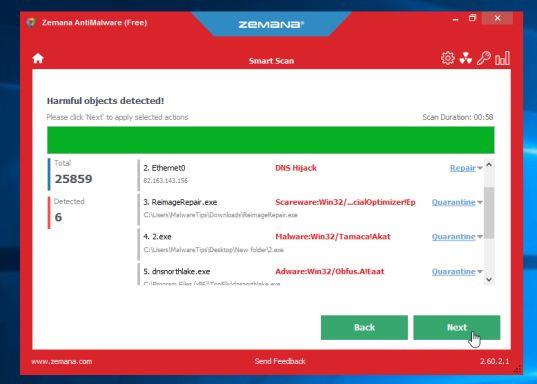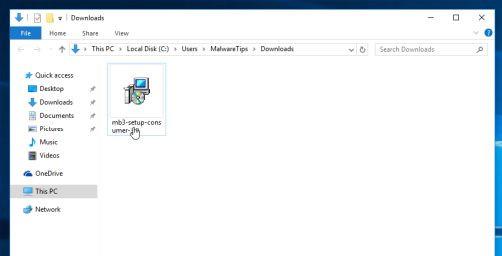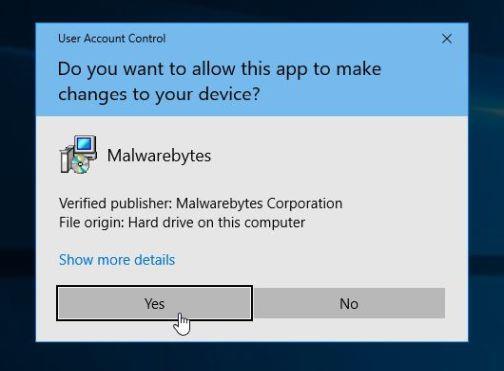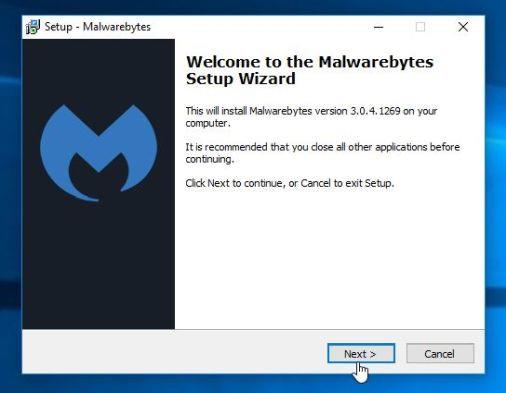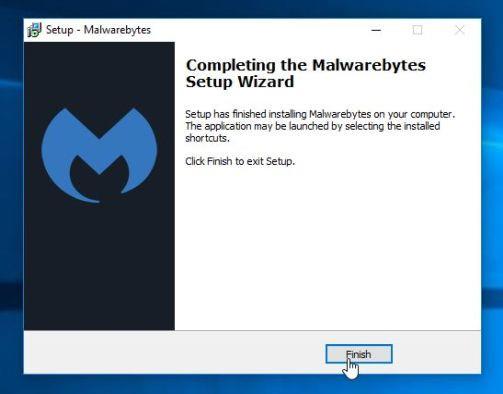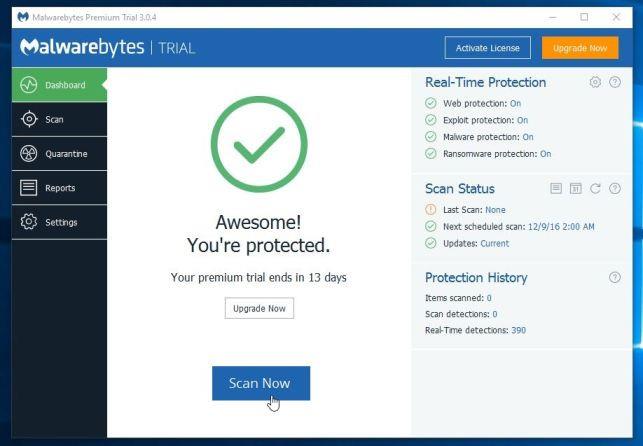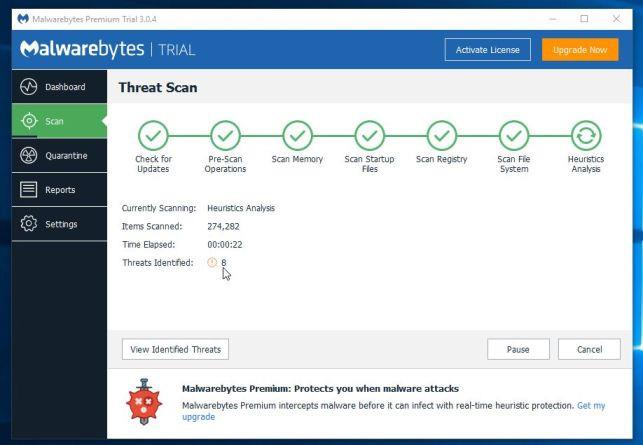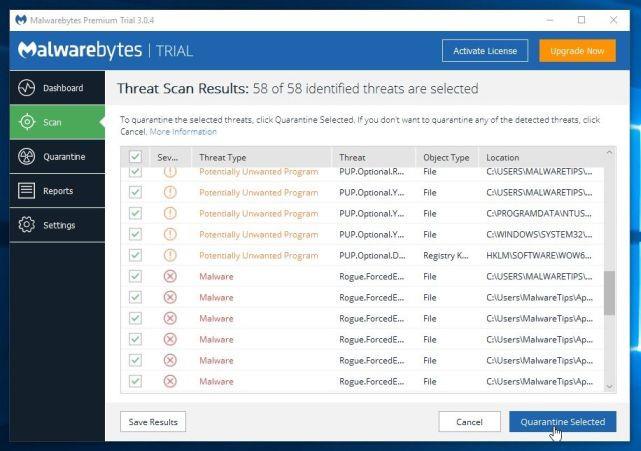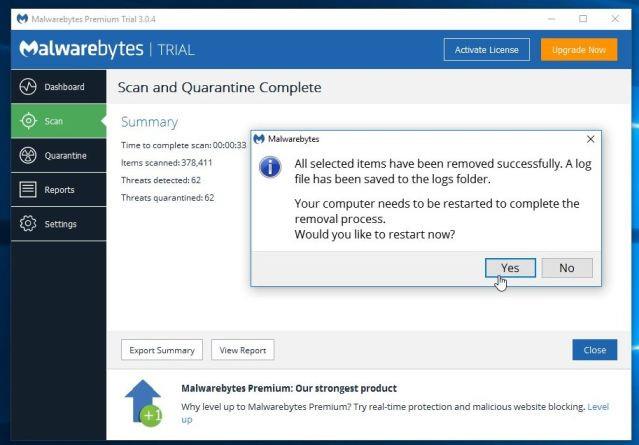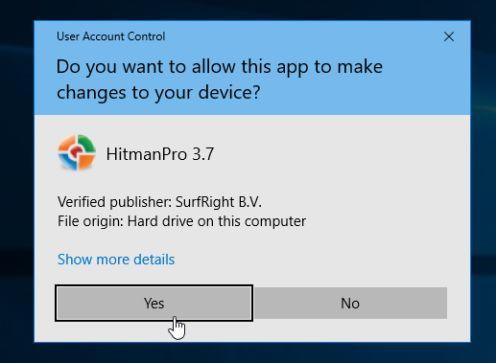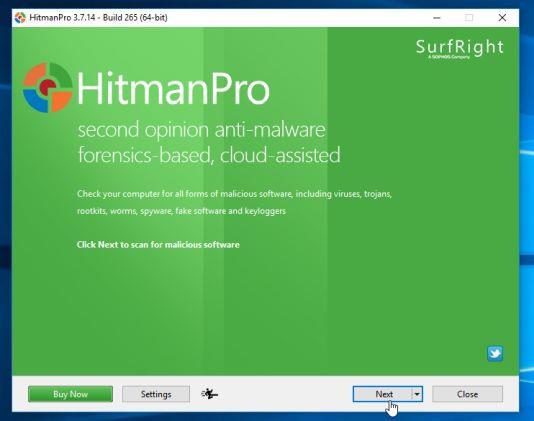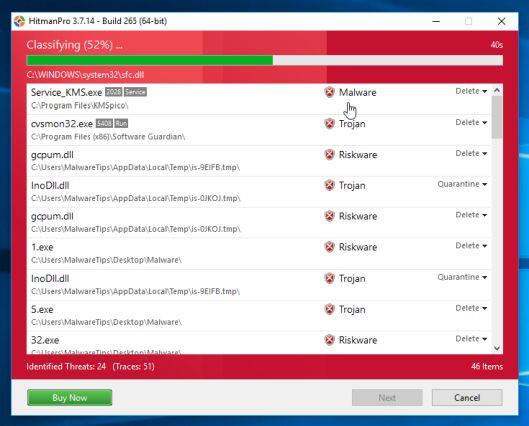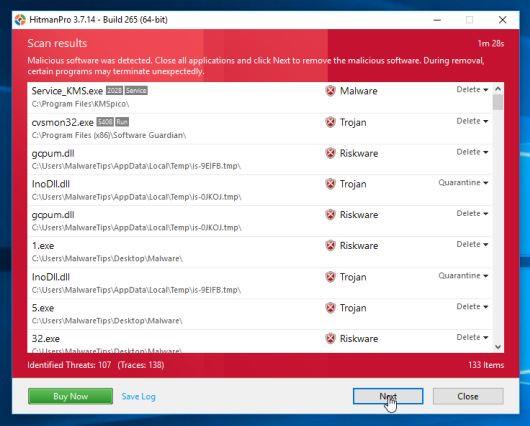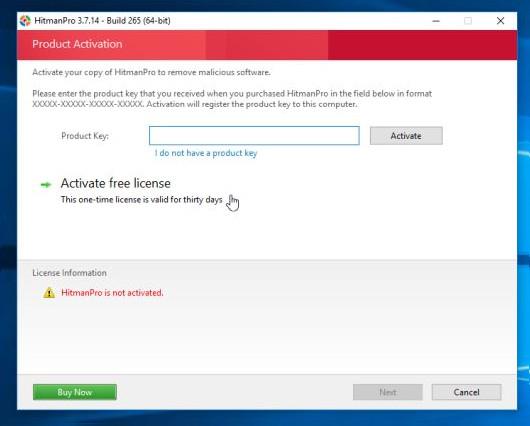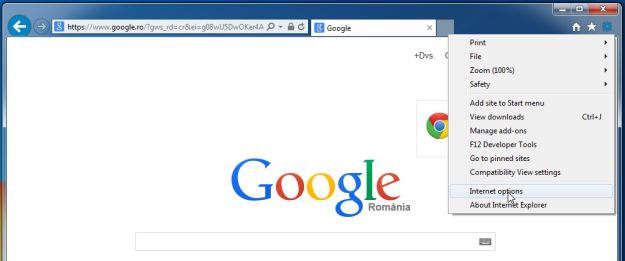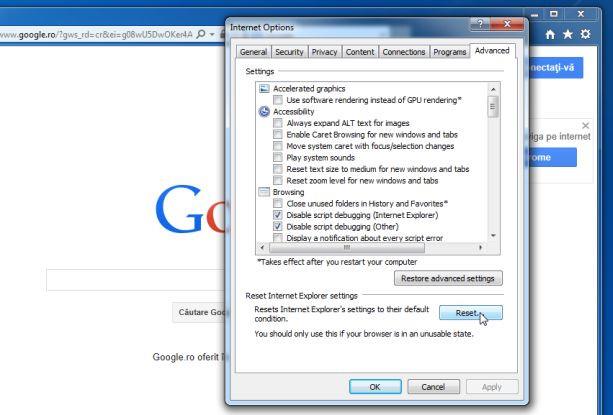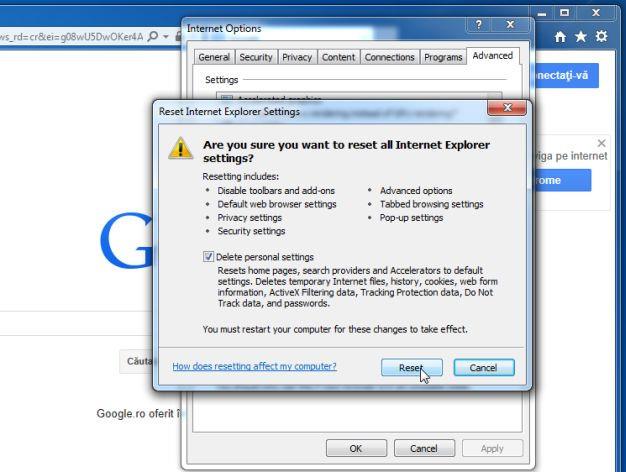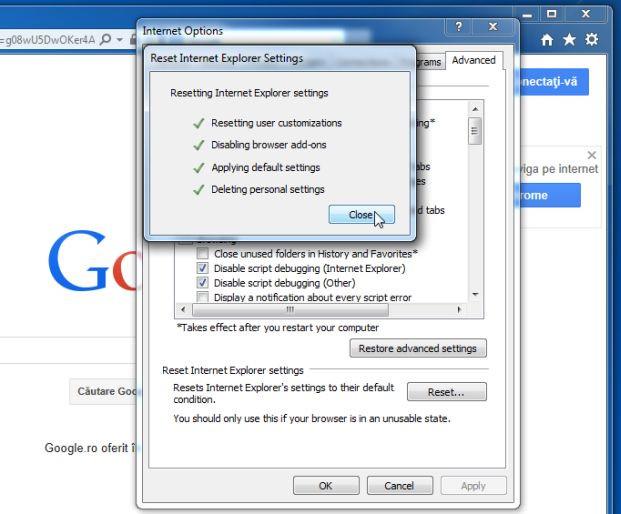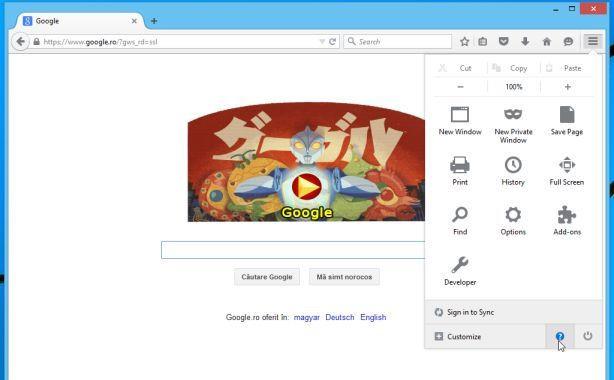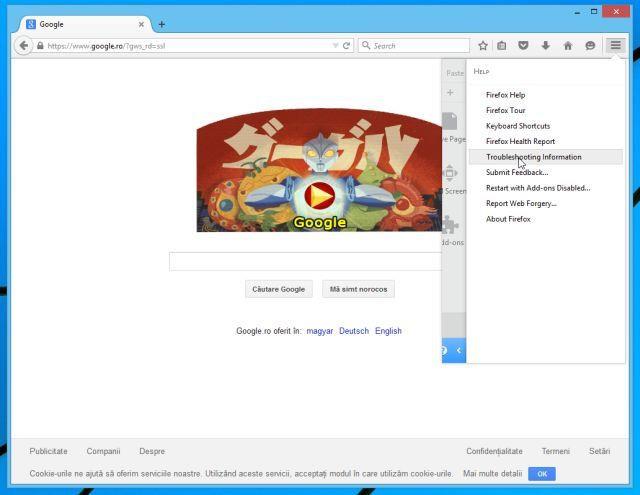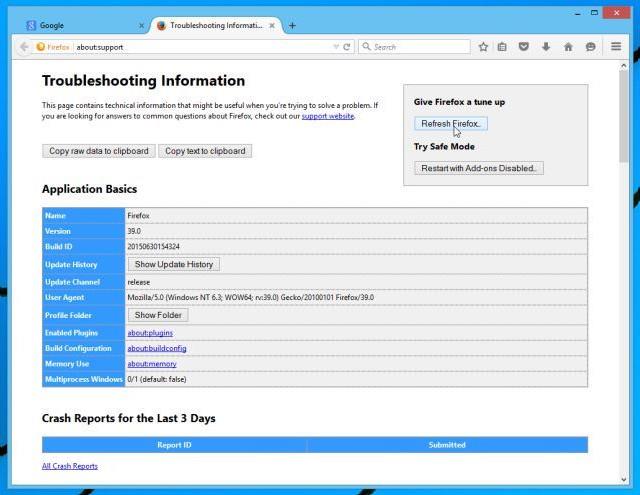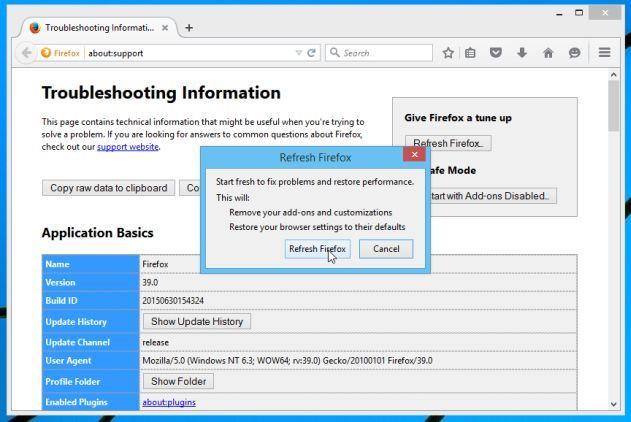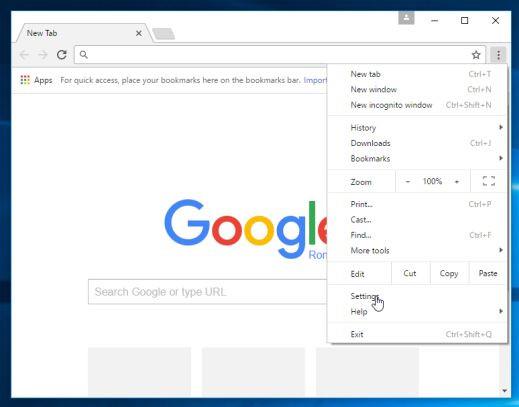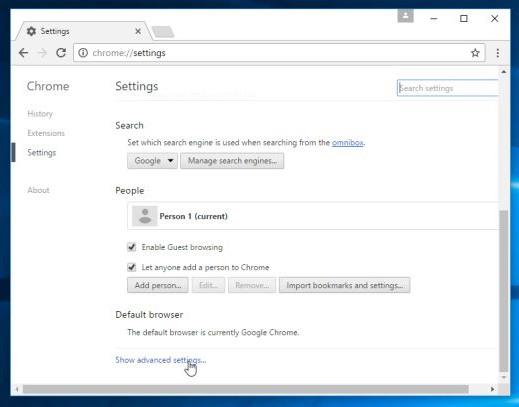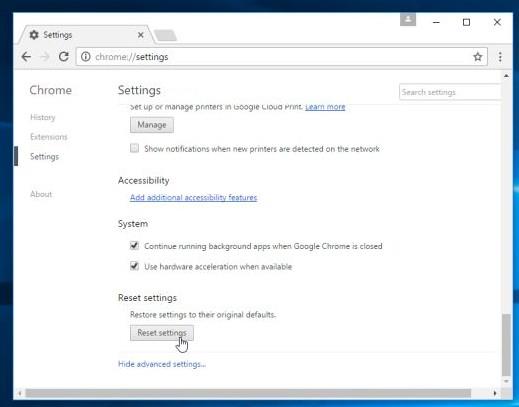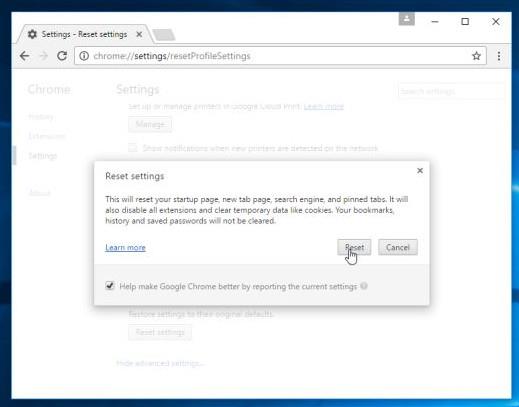Yahoo Search je legitimní vyhledávač. Je však také považován za „únosce“ prohlížeče, přesměrovává uživatele k vyhledávání. yahoo com" . Tento únosce prohlížeče unese domovskou stránku webového prohlížeče a nastavení vyhledávače a zobrazí domovskou stránku a vyhledávač Yahoo Search namísto domovské stránky a vyhledávače, které jste dříve nastavili.
Yahoo Search se nainstaluje do vašeho počítače poté, co si nainstalujete programy, bezplatný software nebo doplňky do počítače a omylem nainstalujete Yahoo Search, aniž byste o tom věděli.
Když však odinstalujete programy, které si stáhnete a nainstalujete do systému, výchozí nastavení prohlížeče se neobnoví. To znamená, že budete muset odstranit Yahoo Search pomocí tradiční metody.
Než tedy odsouhlasíte instalaci jakéhokoli softwaru, měli byste „věnovat pozornost“ obsaženému softwaru, jako je Yahoo Toolbar a vyhledávání. yahoo com _ Vždy vyberte vlastní instalace a zrušte zaškrtnutí všech možností, které nejsou „známé“, zejména volitelný software, který nikdy nechcete stahovat a instalovat. Jinými slovy, neinstalujte žádný software, kterému nedůvěřujete.

Krok 1: Odstraňte škodlivé programy z počítače se systémem Windows
Prvním krokem je najít a odstranit malware a programy nainstalované v počítači se systémem Windows.
1. Otevřete nabídku Odinstalovat.
- Ve Windows 10 a Windows 8:
1. Chcete-li odinstalovat program z počítače se systémem Windows 10 nebo Windows 8, nejprve klepněte pravým tlačítkem myši na tlačítko Start a vyberte položku Ovládací panely.
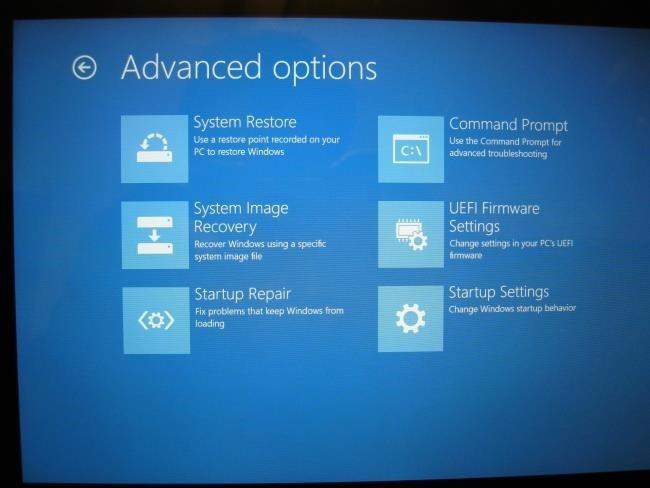
2. V okně Ovládací panely klikněte na možnost „ Odinstalovat program “ v části Programy.
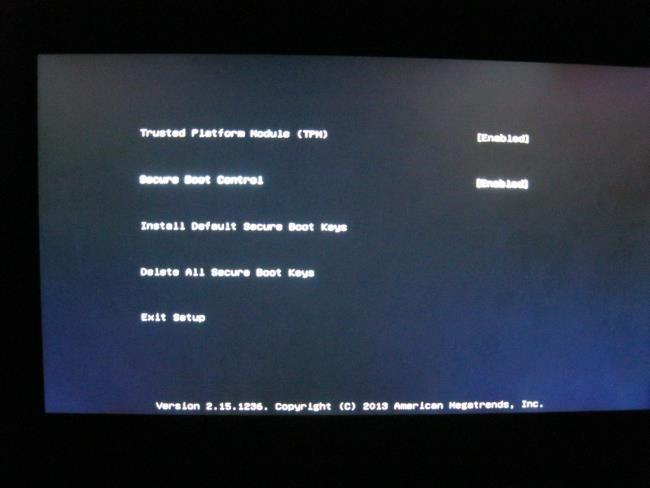
- V systémech Windows 7 a Windows Vista:
1. Pokud používáte Windows XP, Windows Vista a Windows 7, klepněte na tlačítko Start a poté na Ovládací panely .
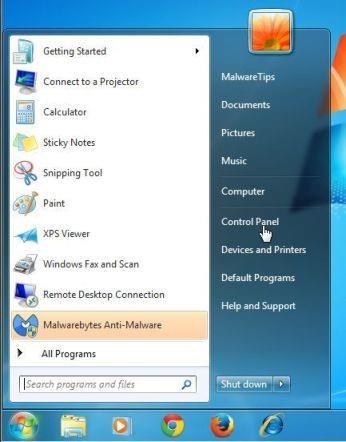
2. V okně Ovládací panely vyhledejte a klikněte na možnost „ Odinstalovat program “ , která se nachází v části Programy.
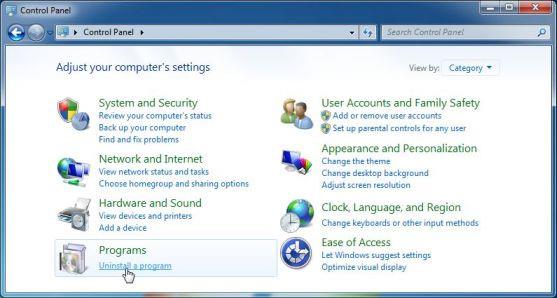
2. V okně Programy a funkce přejděte dolů seznamem aplikací a programů, které jste nedávno nainstalovali, a odinstalujte programy Search Provided by Yahoo, Oursufing, Browser Protection, Search Protect, istartsurf, Istartpageing, istart123, HohoSearch nebo YesSearch.
- Chcete-li zobrazit nedávno nainstalované programy, klepněte na Nainstalované pro seřazení aplikací podle data. Poté přejděte v seznamu dolů a odinstalujte nežádoucí programy.
- Škodlivé programy na různých počítačích mohou mít různé názvy.
- Pokud narazíte na problémy při odinstalaci Yahoo Toolbar a vyhledávání. yahoo com, můžete použít Revo Uninstaller k úplnému odstranění nežádoucích programů z vašeho počítače.
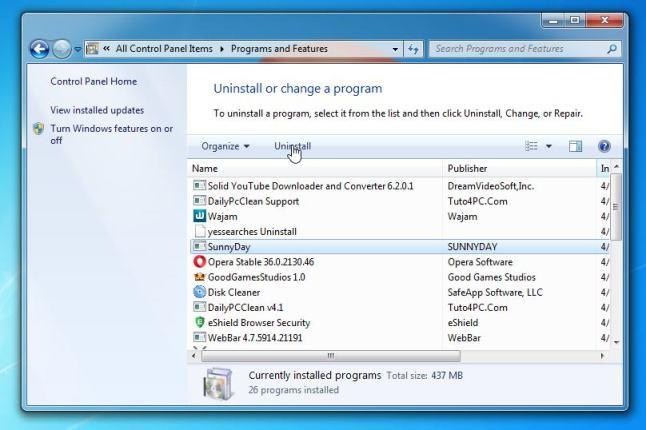
Stáhněte si Revo Uninstaller do počítače a nainstalujte zde.
Krok 2: Použijte Zemana AntiMalware k odstranění prohlížeče únosce
Zemana AntiMalware Portable je bezplatný software pro skenování systému, který vám pomůže odstranit škodlivé programy zjištěné ve vašem počítači.
1. Stáhněte si Zemana AntiMalware Portable do svého počítače a nainstalujte.
Stáhněte si Zemana AntiMalware Portable do svého zařízení a nainstalujte jej zde.
2. Dvakrát klikněte na soubor s názvem „Zemana.AntiMalware.Portable“ pro provedení kontroly vašeho systému.
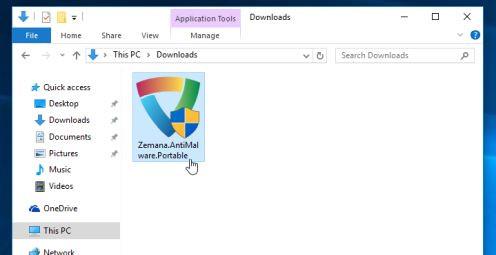
Na obrazovce se objeví okno UAC s dotazem, zda chcete Zemanovi povolit spuštění v systému. Pokračujte kliknutím na Ano.
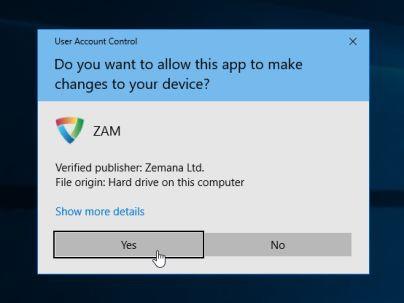
3. V okně Zemana AntiMalware klikněte na Skenovat pro provedení kontroly systému.
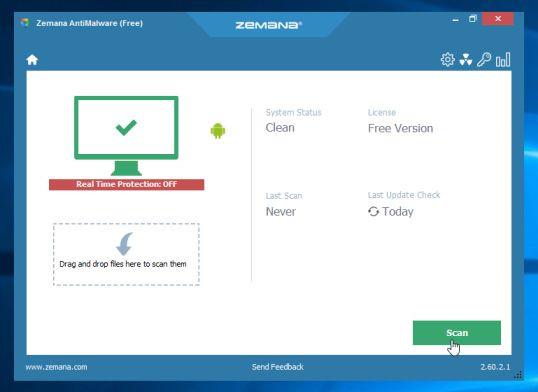
4. Zemana AntiMalware začne skenovat váš počítač na přítomnost škodlivých souborů. Skenování může trvat až 10 minut.
5. Na konci kontroly Zemana AntiMalware zobrazí seznam všech detekovaných škodlivých programů. Klepnutím na tlačítko Další odstraníte z počítače všechny škodlivé soubory.
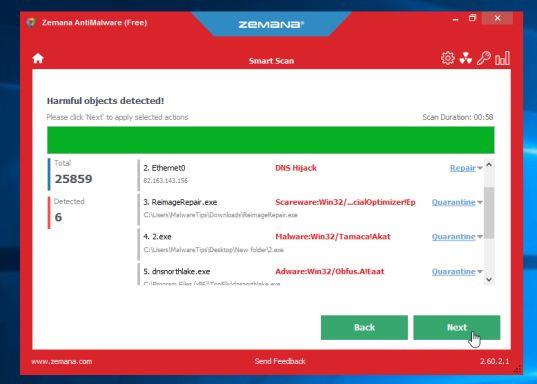
Zemana AntiMalware odstraní všechny škodlivé soubory z vašeho počítače a bude vyžadovat restart systému, aby se odstranily všechny škodlivé programy.
Krok 3: Pomocí Malwarebytes Anti-Malware znovu prohledejte systém
Malwarebytes Anti-Malware je nástroj pro skenování systému na vyžádání, který odstraní veškerý malware, panel nástrojů Yahoo a vyhledávání. yahoo com z počítače se systémem Windows 10. Je důležité, aby Malwarebytes Anti-Malware běžel paralelně s jiným antivirovým softwarem bez konfliktů.
1. Stáhněte si Malwarebytes Anti-Malware do počítače a nainstalujte.
Stáhněte si Malwarebytes Anti-Malware do svého zařízení a nainstalujte jej zde.
2. Po stažení Malwarebytes Anti-Malware zavřete všechny programy a poté poklepáním na ikonu s názvem mbam-setup spusťte instalační proces Malwarebytes Anti-Malware.
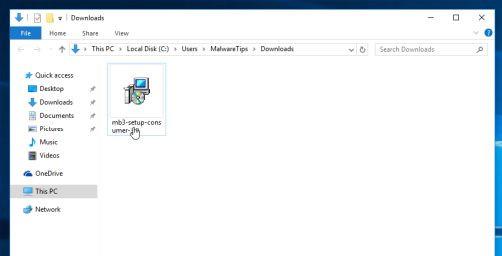
V tomto okamžiku se na obrazovce objeví dialogové okno Řízení uživatelských účtů s dotazem, zda chcete soubor spustit nebo ne. Klepnutím na tlačítko Ano pokračujte v procesu instalace.
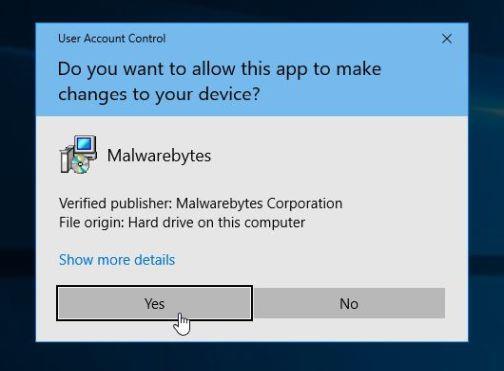
3. Podle pokynů na obrazovce nainstalujte Průvodce instalací Malwarebytes Anti-Malware.
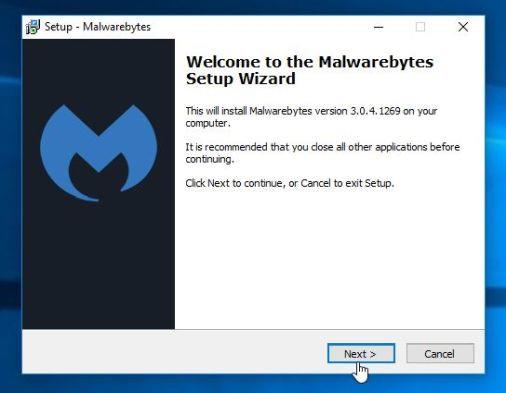
Klepnutím na tlačítko Další nainstalujte Malwarebytes Anti-Malware, dokud se v posledním okně nedokončí instalace klepnutím na tlačítko Dokončit .
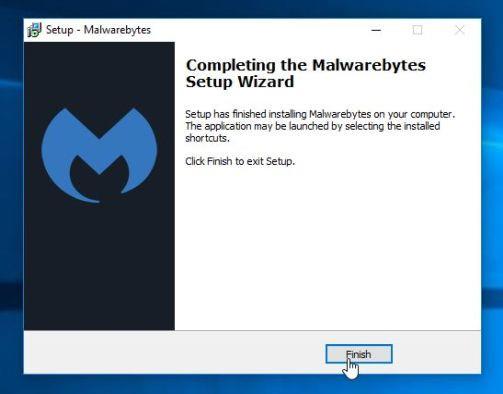
4. Po dokončení instalace se Malwarebytes Anti-Malware automaticky otevře a aktualizuje antivirová data. Chcete-li zahájit proces skenování, klikněte na tlačítko Skenovat nyní .
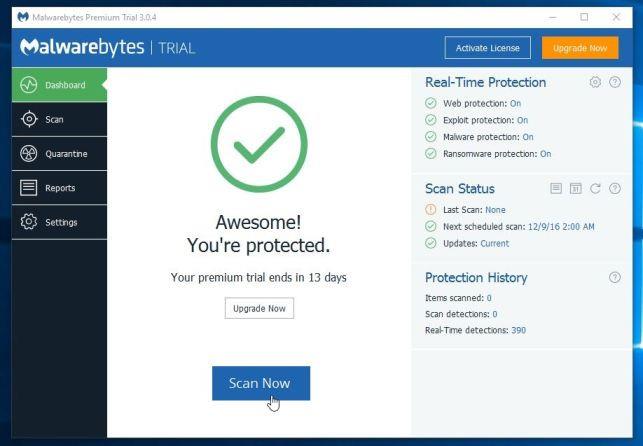
5. Malwarebytes Anti-Malware začne skenovat váš systém, aby našel a odstranil malware.
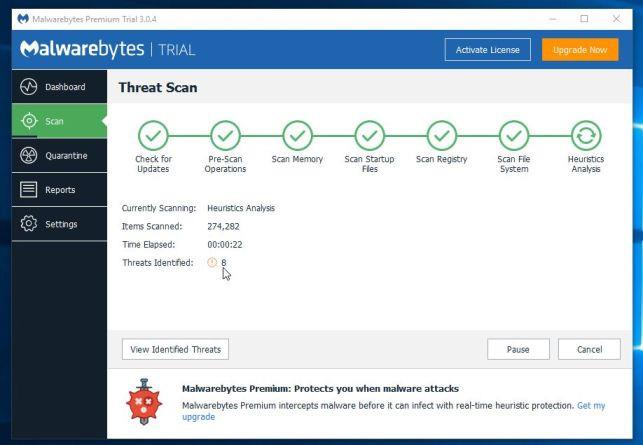
6. Po dokončení procesu kontroly se na obrazovce objeví okno se všemi škodlivými soubory a programy detekovanými Malwarebytes Anti-Malware. Chcete-li odstranit škodlivé programy detekované Malwarebytes Anti-Malware, klikněte na tlačítko Odebrat vybrané.
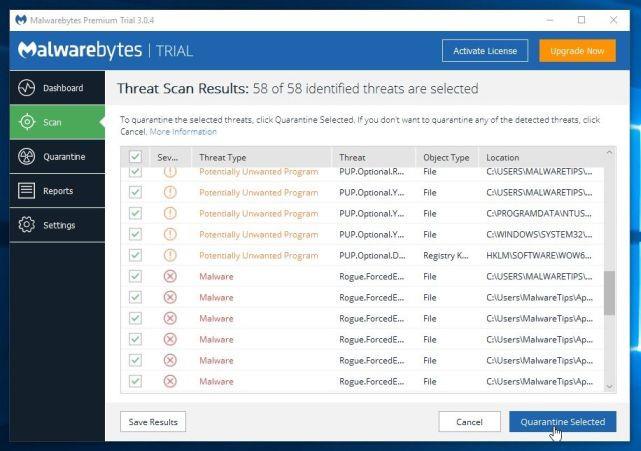
7. Malwarebytes Anti-Malware odstraní všechny škodlivé soubory, programy a klíče registru, které zjistí. Během procesu odstraňování těchto souborů může Malwarebytes Anti-Malware vyžadovat restartování počítače, aby byl proces dokončen.
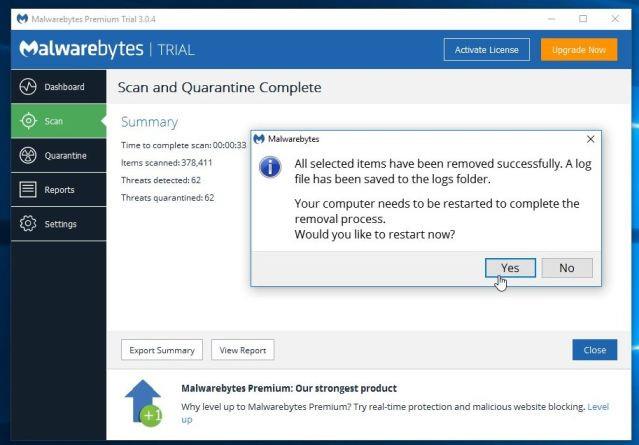
Krok 4: Pomocí HitmanPro znovu naskenujte a zkontrolujte systém
HitmanPro vyhledává a odstraňuje škodlivé programy (malware), reklamní programy (adware), systémové hrozby a dokonce i viry. Program je navržen pro spuštění s antivirovými programy a dalšími bezpečnostními nástroji.
1. Stáhněte si HitmanPro do počítače a nainstalujte.
Stáhněte si HitmanPro do svého zařízení a nainstalujte zde .
2. Dvakrát klikněte na soubor s názvem „ HitmanPro.exe “ (pokud používáte 32bitovou verzi) nebo dvakrát klikněte na soubor „ HitmanPro_x64.exe “ (pokud používáte 64bitovou verzi).
V tomto okamžiku se na obrazovce objeví dialogové okno Řízení uživatelských účtů s dotazem, zda chcete soubor spustit nebo ne. Klepnutím na tlačítko Ano pokračujte v procesu instalace.
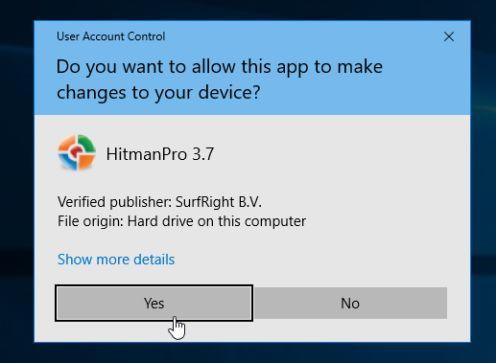
3. Klepnutím na tlačítko Další nainstalujte HitmanPro do počítače.
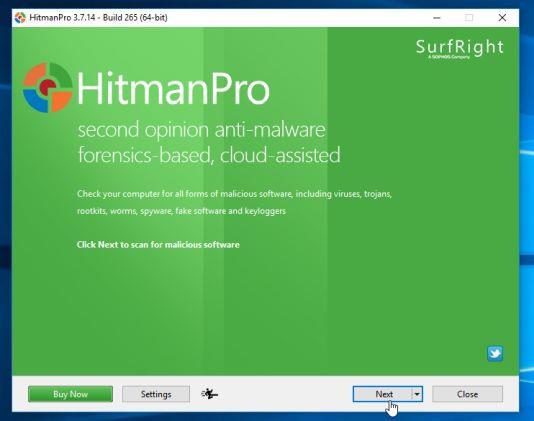
4. A HitmanPro zahájí proces skenování škodlivých programů (malware) ve vašem systému.
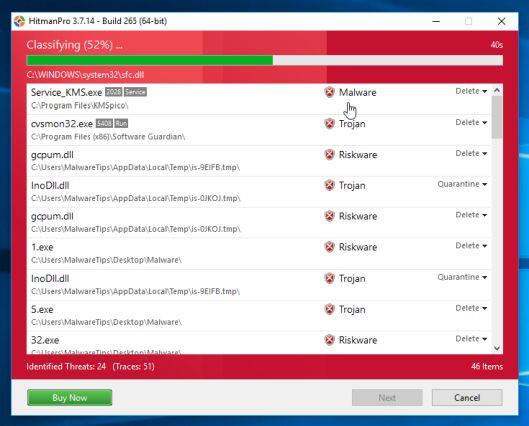
5. Po ukončení procesu HitmanPro zobrazí seznam škodlivých programů (malware), které detekoval ve vašem systému. Klepnutím na tlačítko Další odeberte škodlivé programy .
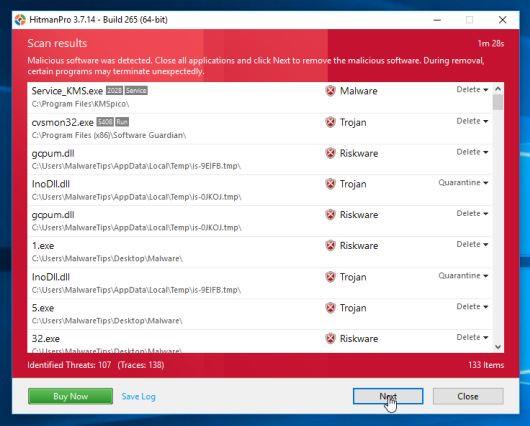
6. Klepnutím na tlačítko Aktivovat bezplatnou licenci můžete vyzkoušet HitmanPro na 30 dní a odstranit škodlivé soubory ze systému.
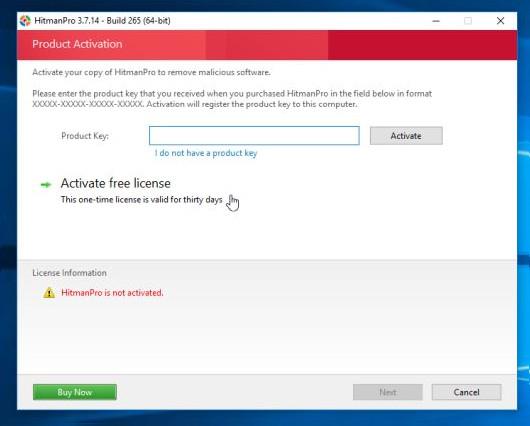
Krok 5: Resetujte prohlížeč do výchozího stavu nastavení
- V prohlížeči Internet Explorer:
Chcete-li obnovit výchozí nastavení prohlížeče Internet Explorer, postupujte takto:
1. Otevřete Internet Explorer, poté klikněte na ikonu ozubeného kolečka v pravém horním rohu obrazovky a vyberte Možnosti Internetu .
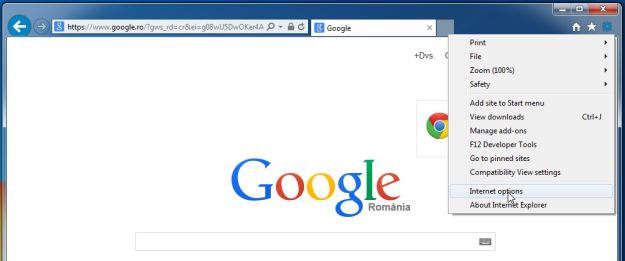
2. Nyní se na obrazovce objeví okno Možnosti Internetu , zde klepněte na kartu Upřesnit a poté klepněte na Resetovat .
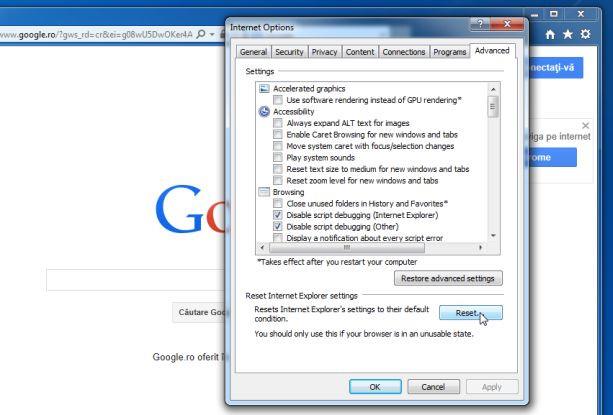
3. V okně „Resetovat nastavení aplikace Internet Explorer“ zaškrtněte „Odstranit osobní nastavení“ a poté klikněte na tlačítko Resetovat.
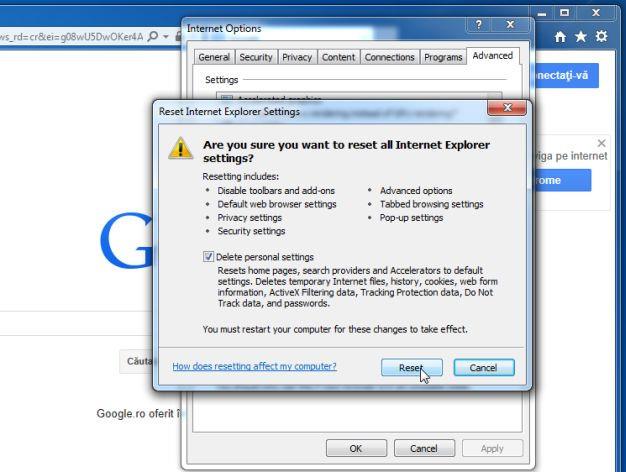
4. Po dokončení procesu resetování klepnutím na tlačítko Zavřít zavřete dialogové okno pro potvrzení. Nakonec restartujte prohlížeč Internet Explorer a máte hotovo.
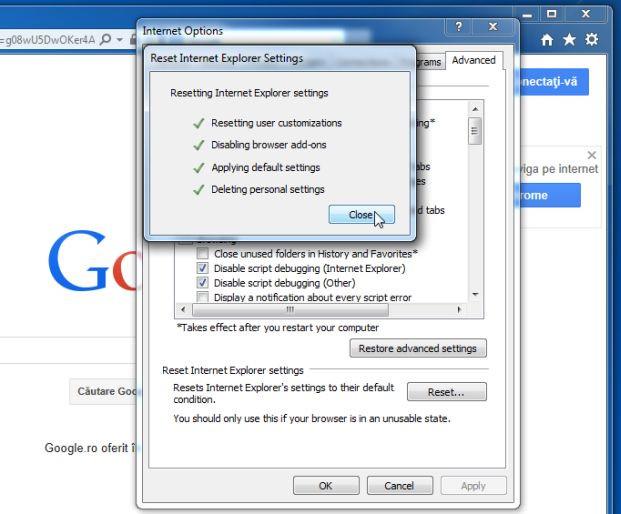
- V prohlížeči Firefox:
1. Klepněte na ikonu 3 čárkované čáry v pravém horním rohu obrazovky a vyberte možnost Nápověda.
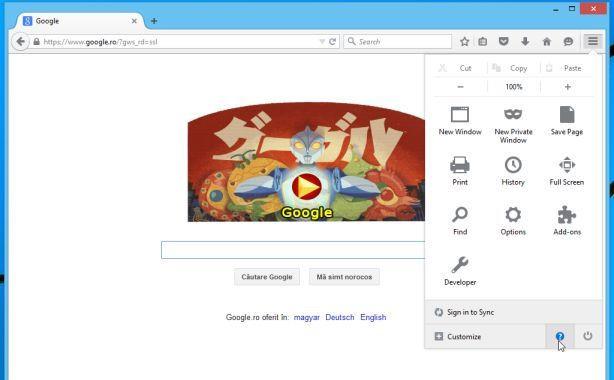
2. V nabídce Nápověda klikněte na Informace o odstraňování problémů.
Pokud se nemůžete dostat do nabídky Nápověda, zadejte do adresního řádku about:support a otevřete stránku s informacemi o řešení problémů.
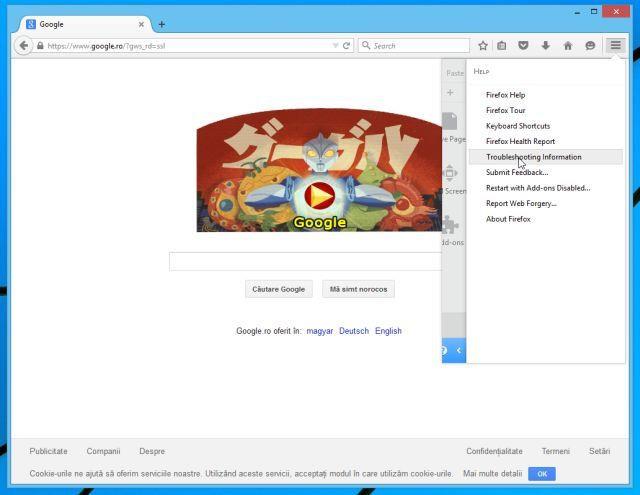
3. Klikněte na tlačítko „Obnovit Firefox“ v pravém horním rohu stránky Informace o řešení problémů.
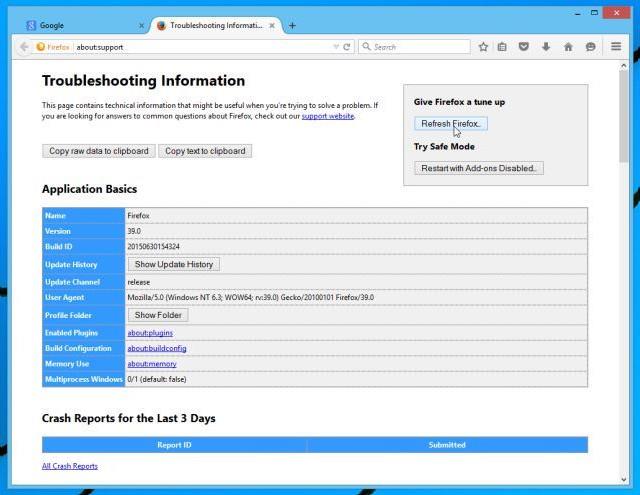
4. Pokračujte kliknutím na tlačítko Refresh Firefox v potvrzovacím okně.
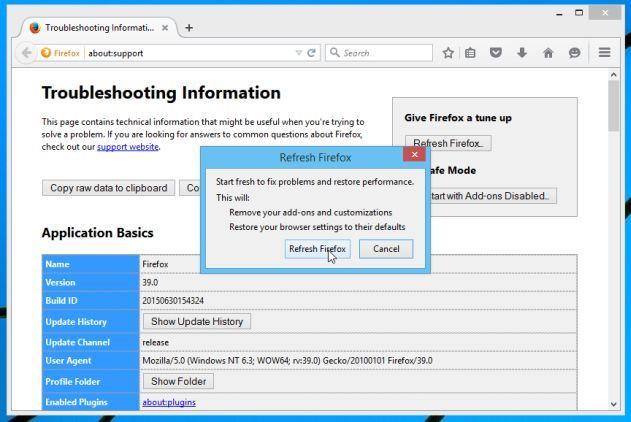
5. Firefox automaticky zavře okno a vrátí se do původního výchozího stavu instalace. Po dokončení se zobrazí okno s informacemi. Klepněte na tlačítko Dokončit.
– V prohlížeči Chrome:
1. Klikněte na ikonu 3 přerušované čáry v horním rohu obrazovky a vyberte Nastavení .
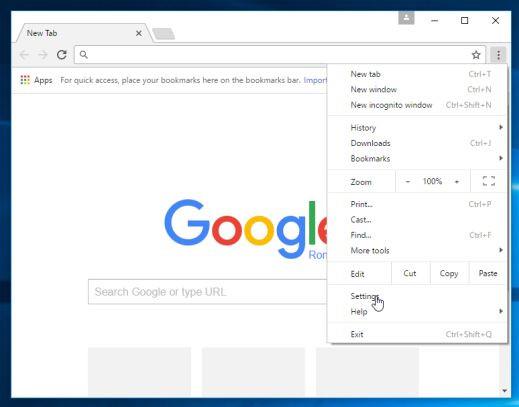
2. Nyní se na obrazovce objeví okno Nastavení, kde přejděte dolů a vyhledejte a klikněte na Zobrazit pokročilá nastavení (zobrazit pokročilá nastavení).
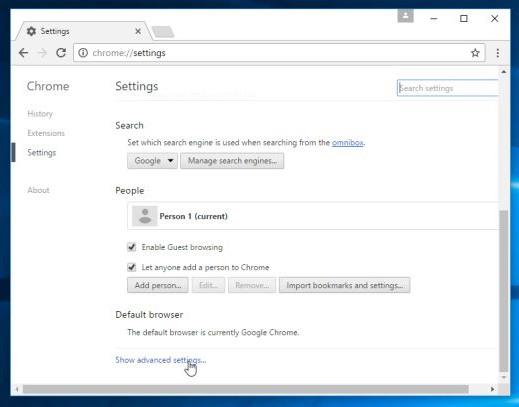
3. Na obrazovce se zobrazí okno pokročilých nastavení prohlížeče Chrome, kde přejděte dolů a vyhledejte Obnovit nastavení prohlížeče . Dále klikněte na tlačítko Resetovat prohlížeč .
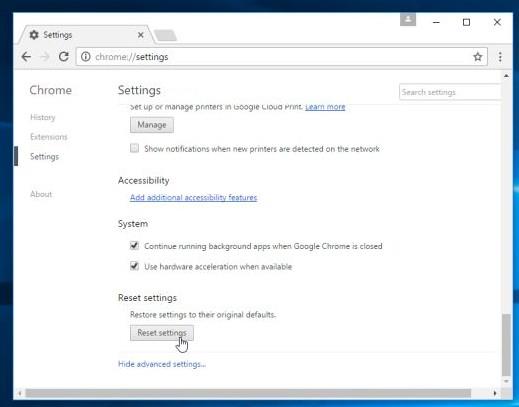
4. Na obrazovce se objeví potvrzovací okno, vaším úkolem je kliknout na tlačítko Reset pro potvrzení.
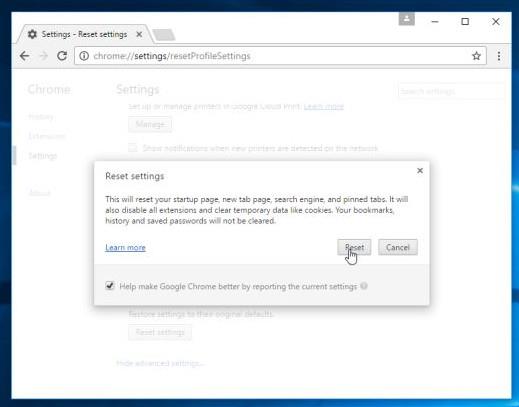
Podívejte se na některé další články níže:
Hodně štěstí!